E-postaları bir Gmail Hesabından diğerine Kolayca Taşıyın
Yayınlanan: 2019-03-01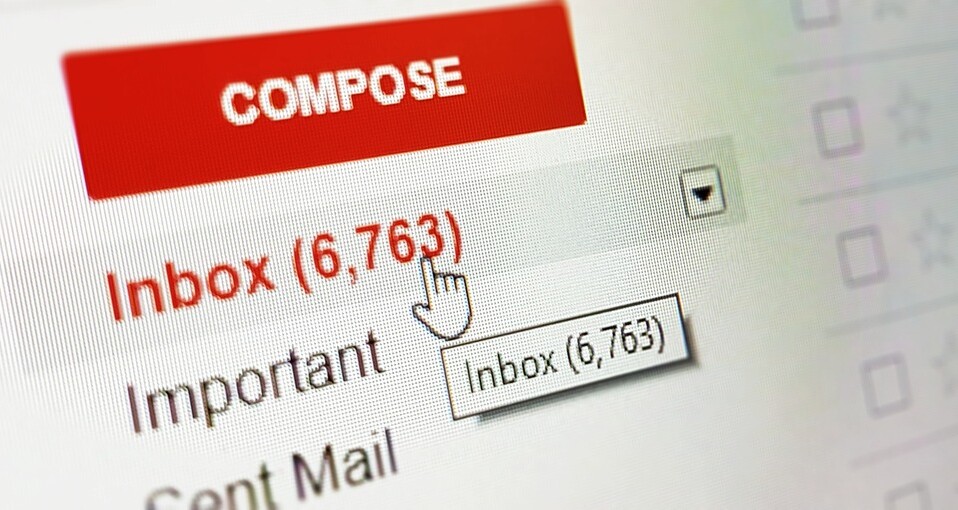
E-postaları bir Gmail Hesabından diğerine Kolayca Taşıyın: Gmail, Google'ın sunduğu tüm özelliklere sahip en popüler e-posta platformlarından biridir. Ancak yeni bir Gmail hesabı oluşturup eskisini silmek istediğinizde ne olur? Eski hesabınızda önemli e-postalarınız olduğunda ve bu e-postaların tümünü saklamak istediğinizde? Gmail size bu özelliği de sağlar, çünkü dürüst olmak gerekirse, iki farklı Gmail hesabını yönetmek gerçekten zahmetli olabilir. Böylece Gmail ile, gerekirse eski Gmail hesabınızdaki tüm e-postalarınızı yeni Gmail hesabınıza taşıyabilirsiniz. İşte izlemeniz gereken adımlar:
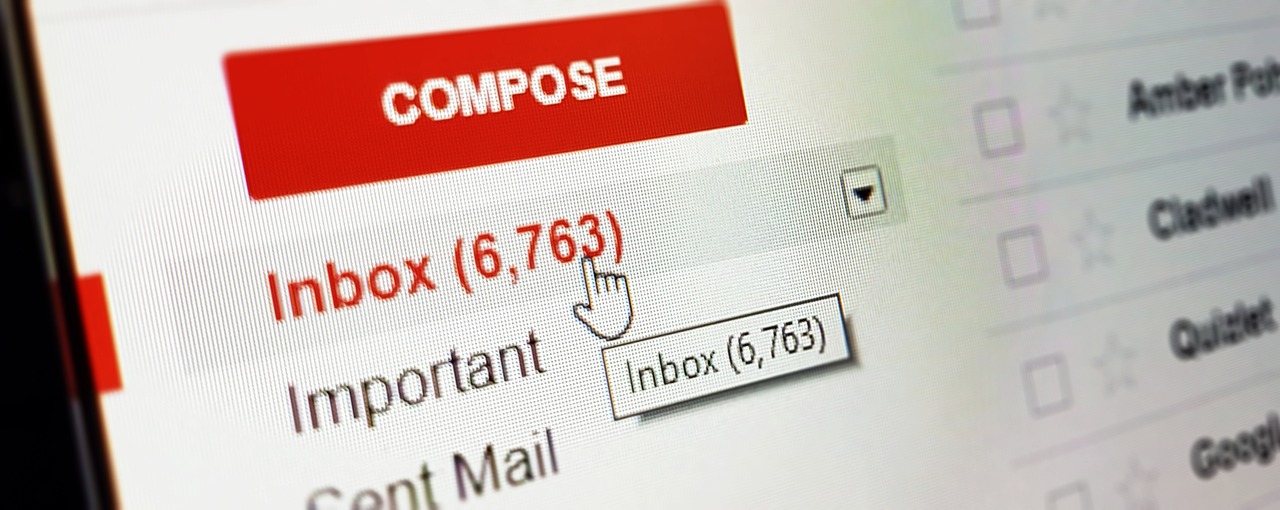
İçindekiler
- ESKİ GMAIL HESABINIZI HAZIRLAYIN
- E-postaları bir Gmail Hesabından diğerine Kolayca Taşıyın
- E-POSTA AKTARMAYI DURDURUN
ESKİ GMAIL HESABINIZI HAZIRLAYIN
E-postaları bir Gmail Hesabından diğerine taşımak için, eski hesabınızdan e-postaları almak için erişime izin vermeniz gerekir. Bunun için eski hesabınızda POP'u etkinleştirmeniz gerekecek. Gmail, eski hesabınızdan e-postaları almak ve bunları yenisine taşımak için POP'u gerektirir. POP'u (Postane Protokolü) etkinleştirmek için verilen adımları izleyin:
1. gmail.com'a gidin ve eski Gmail hesabınıza giriş yapın.
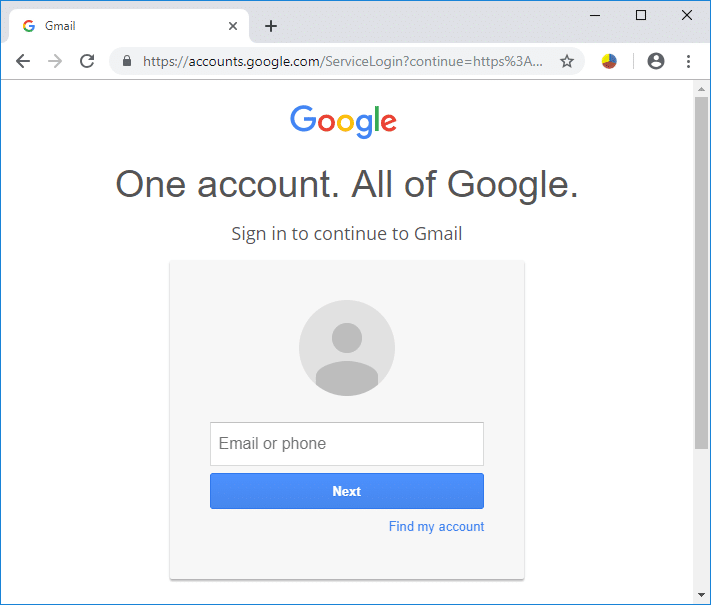
2.Sayfanın sağ üst köşesindeki dişli çark simgesine tıklayın ve listeden Ayarlar'ı seçin.
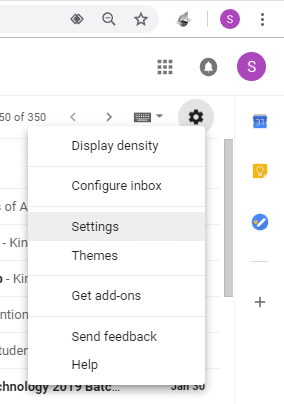
3. Şimdi ' Yönlendirme ve POP/IMAP ' sekmesine tıklayın.
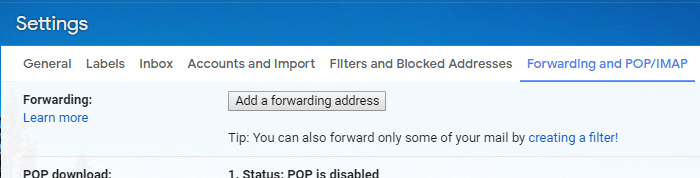
4.' POP indirme ' bloğunda, ' Tüm postalar için POP'u etkinleştir ' radyo düğmesini seçin. Alternatif olarak, eski hesabınızda bulunan tüm eski e-postaları dışarıda bırakmak ve şu anda aldığınız tüm yeni e-postaları aktarmak istiyorsanız, ' Şu andan itibaren gelen postalar için POP'u etkinleştir'i seçin.
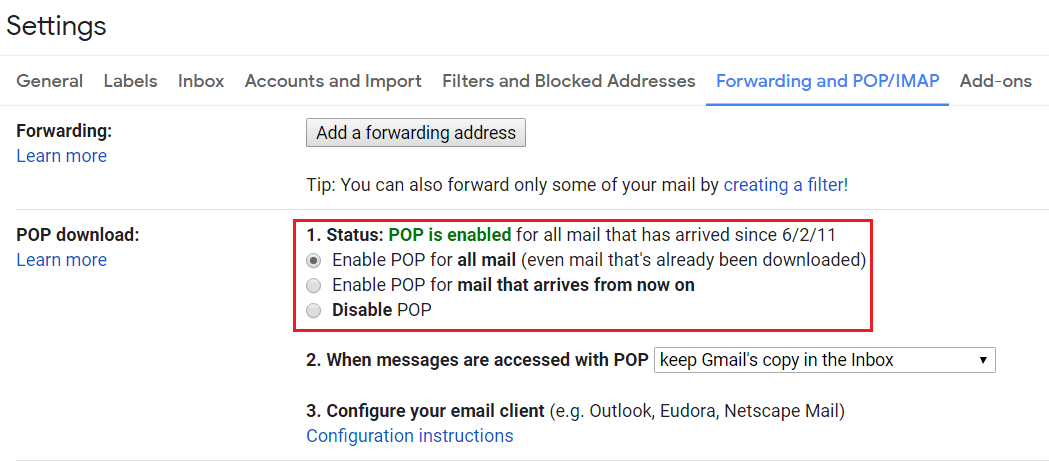
5.' Mesajlara POP ile erişildiğinde ' açılır menüsü, aktarımdan sonra eski hesaptaki e-postalara ne olacağına karar vermek için size aşağıdaki seçenekleri sunar:
- 'Gmail'in kopyasını gelen kutusunda tut', eski hesabınızdaki orijinal e-postalara dokunulmadan bırakır.
- 'Gmail'in kopyasını okundu olarak işaretle', orijinal e-postalarınızı okundu olarak işaretlerken tutar.
- 'Gmail'in kopyasını arşivle', eski hesabınızdaki orijinal e-postaları arşivler.
- 'Gmail'in kopyasını sil' eski hesaptaki tüm e-postaları siler.
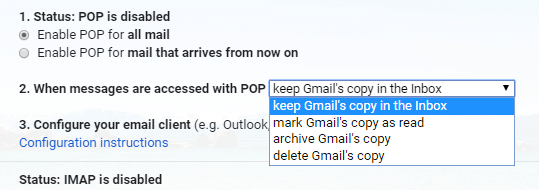
6.Gerekli seçeneği seçin ve ' Değişiklikleri kaydet'e tıklayın .
E-postaları bir Gmail Hesabından diğerine Kolayca Taşıyın
Tüm eski e-postalarınızı aldıktan sonra, onları yeni hesaba taşımanız gerekir. Bunun için yeni hesabınıza giriş yapmanız gerekecektir.
1.Eski hesabınızdan çıkış yapın ve yeni hesabınıza giriş yapın.
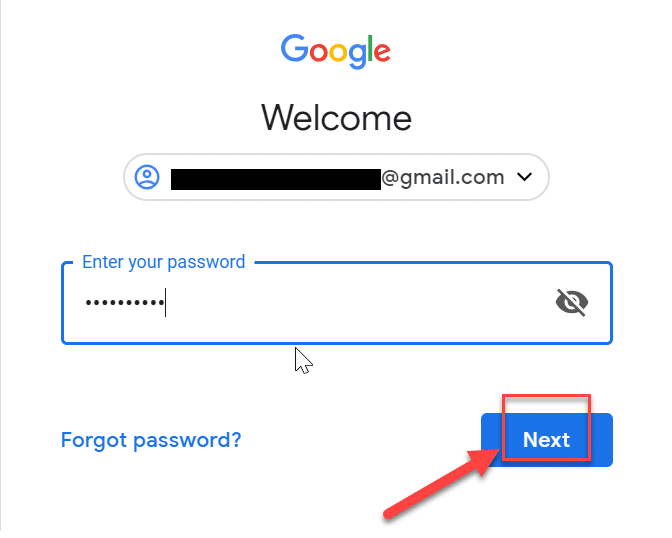
2.Sayfanın sağ üst köşesindeki dişli simgesine tıklayın ve Ayarlar'ı seçin.
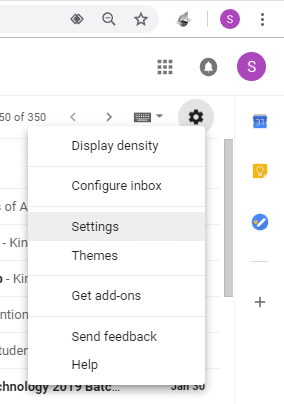
3. ' Hesaplar ve İçe Aktar ' sekmesine tıklayın.
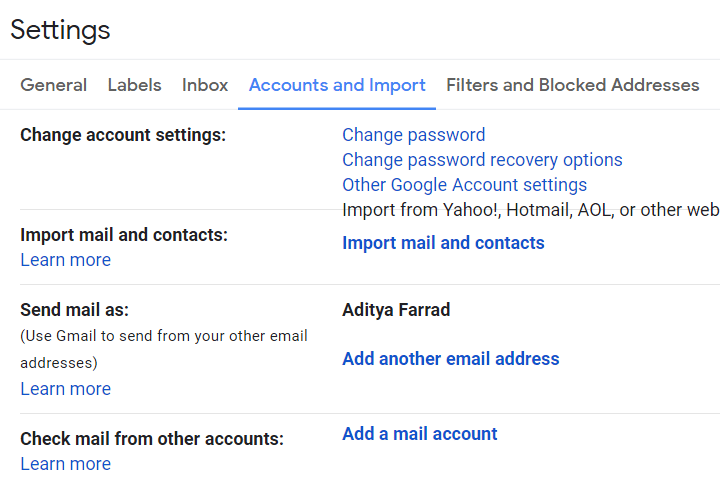
4. ' Diğer hesaptan gelen e-postaları kontrol et ' bloğunda, ' Bir e-posta hesabı ekle'yi tıklayın.
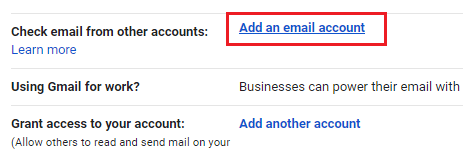
5.Yeni pencerede eski Gmail adresinizi yazın ve ' İleri'ye tıklayın.
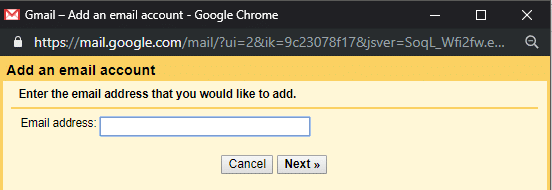

6. ' Diğer hesabımdan (POP3) e-postaları içe aktar'ı seçin ve ' İleri 'ye tıklayın.
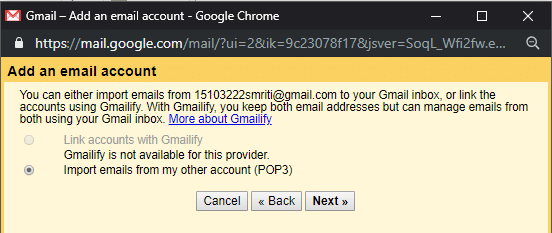
7. Eski adresinizi doğruladıktan sonra eski hesap şifrenizi yazın .
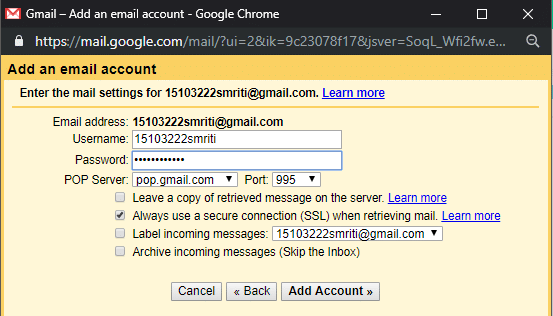
8.' POP sunucusu ' açılır menüsünden ' pop.gmail.com'u seçin ve 995 olarak ' Bağlantı Noktası'nı seçin.
9.' Alınan iletilerin bir kopyasını sunucuda bırak ' seçeneğinin işaretli olmadığından emin olun ve ' Posta alırken her zaman güvenli bağlantı (SSL) kullan ' seçeneğini işaretleyin.
10.İçe aktarılan e-postaların etiketine karar verin ve karışıklığı önlemek için bunları gelen kutunuza almak mı yoksa arşivlemek mi istediğinizi seçin.
11.Son olarak, ' Hesap Ekle'ye tıklayın.
12.Bu adımda sunucunun erişimi reddetmesi mümkündür. Bu, eski hesabınız daha az güvenli uygulamalara erişime izin vermiyorsa veya iki adımlı doğrulamayı etkinleştirdiyseniz, aşağıdaki iki durumda olabilir. Daha az güvenli uygulamaların hesabınıza erişmesine izin vermek için,
- Google hesabınıza gidin.
- Sol bölmeden güvenlik sekmesine tıklayın.
- ' Daha az güvenli uygulama erişimi ' seçeneğine ilerleyin ve açın.
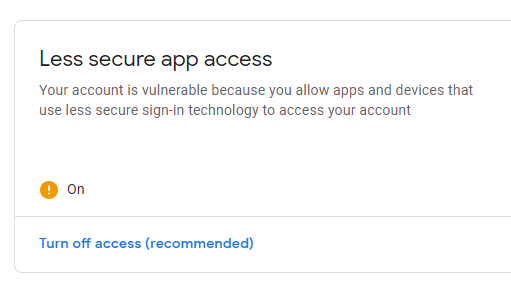
13. Aktarılan e-postaları eski e-posta adresiniz olarak mı yoksa yeni e-posta adresinizin kendisi olarak mı yanıtlamak istediğiniz sorulacaktır. Buna göre seçin ve ' İleri'ye tıklayın.
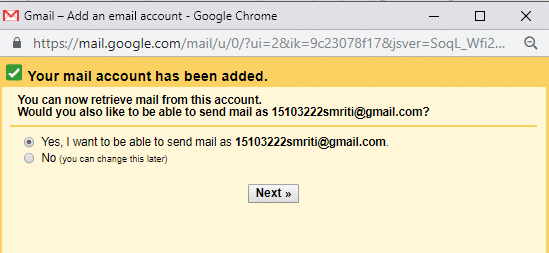
14.' Evet'i seçerseniz, takma ad e-posta ayrıntılarını ayarlamanız gerekecektir. Bir takma ad e-postası oluşturduğunuzda, hangi adresten göndereceğinizi seçebilirsiniz (geçerli adresiniz veya takma ad adresiniz). Alıcılar, postanın seçtiğiniz adresten geldiğini görür. Bunun için aşağıdaki adımları uygulamaya devam edin.
15.Gerekli ayrıntıları girin ve ' Takma ad olarak davran'ı seçin.
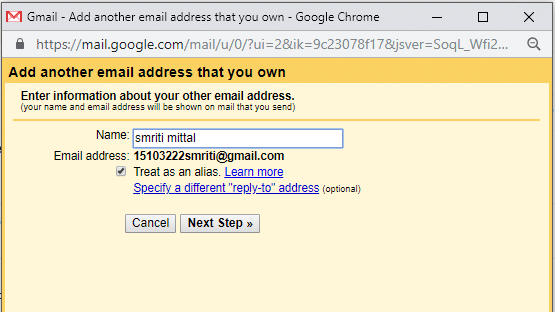
16.' Doğrulama Gönder'e tıklayın. Şimdi, istemde doğrulama kodunu girmeniz gerekecek. Eski Gmail hesabınıza doğrulama kodunu içeren bir e-posta gönderilecektir.
17.Şimdi, bu istemi olduğu gibi bırakın ve Gizli Pencerede eski Gmail hesabınıza giriş yapın. Alınan doğrulama e-postasını açın ve doğrulama kodunu kopyalayın.
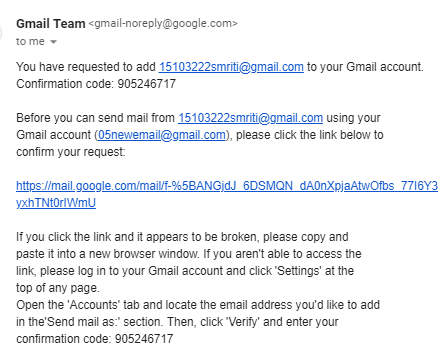
18.Şimdi, bu kodu önceki komut istemine yapıştırın ve doğrulayın.
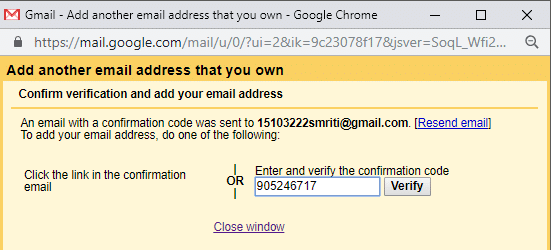
19.Gmail hesabınız tanınacaktır.
20.Tüm e-postalarınız aktarılacaktır.
E-postaları bir Gmail Hesabından diğerine Taşımayı başarıyla öğrendiniz, ancak gelecekte e-posta aktarmayı durdurmak istiyorsanız, aşağıdaki adımları uygulamanız gerekir.
E-POSTA AKTARMAYI DURDURUN
Gerekli tüm e-postaları içe aktardıktan ve eski hesabınızdan başka e-postaları içe aktarmayı durdurmak istediğinizde, eski hesabınızı yeni hesabınızdan kaldırmanız gerekecektir. Daha fazla e-posta aktarmayı durdurmak için verilen adımları izleyin.
1.Yeni Gmail hesabınızda, sağ üst köşedeki dişli simgesine tıklayın ve Ayarlar'ı seçin.
2.' Hesaplar ve İçe Aktar ' sekmesine tıklayın.
3. ' Diğer hesaptan gelen e-postaları kontrol et ' bloğunda, eski Gmail hesabınızı arayın ve ' sil'i ve ardından Tamam'ı tıklayın.
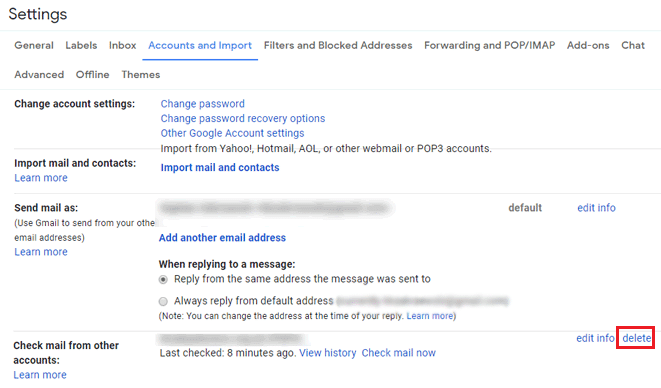
4.Eski Gmail hesabınız kaldırılacaktır.
Artık, kaybolan e-postalar için endişelenmenize gerek kalmadan eski Gmail hesabınızdan başarıyla geçiş yaptınız.
Tavsiye edilen:
- Windows 10'da Uçak Modu kapanmıyor [ÇÖZÜLDÜ]
- Android Ekranını Kök Olmadan PC'nize Yansıtın
- Windows 10'da Masaüstü Kısayolu Oluşturun (TUTORIAL)
- Windows 10'da Sanal Belleği (Sayfa Dosyası) Yönetin
Umarım yukarıdaki adımlar yardımcı olmuştur ve artık E-postaları bir Gmail Hesabından diğerine kolayca Taşıyabilirsiniz, ancak bu kılavuzla ilgili hâlâ herhangi bir sorunuz varsa, bunları yorum bölümünde sormaktan çekinmeyin.
